您现在的位置是:网站首页> 编程资料编程资料
win7系统经常断网怎么办?win7断网解决方法介绍_windows7_Windows系列_操作系统_
![]() 2023-02-24
614人已围观
2023-02-24
614人已围观
简介 win7系统经常断网怎么办?win7断网解决方法介绍_windows7_Windows系列_操作系统_
电脑经常自动断网掉线?不会电脑维修的你找到不任何方法来解决,只有通过网上搜索电脑经常断网是怎么回事、是什么原因。而得到一些的结果却并不能解决问题的答案,下面我来说下怎么解决电脑经常自动断网掉线的问题。
步骤
1、找到控制面板;

2、进去后,点击查看网络状态和任务;
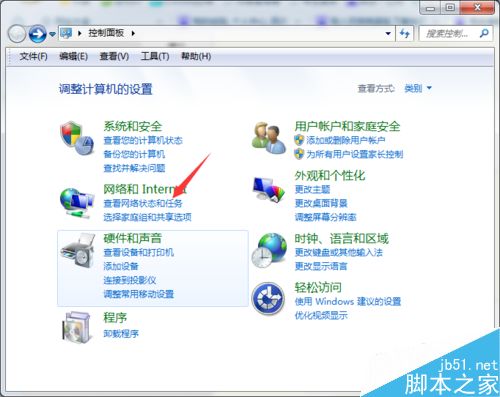
3、点击更改适配器设置;
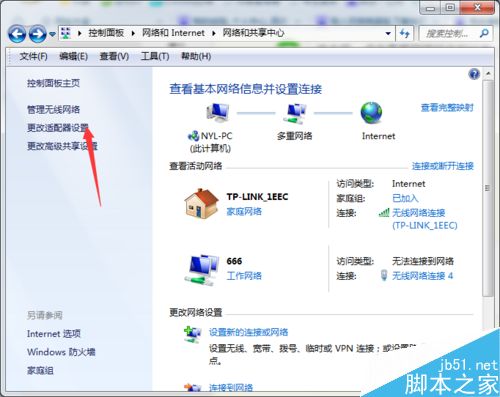
4、选择一个连接的无线网;
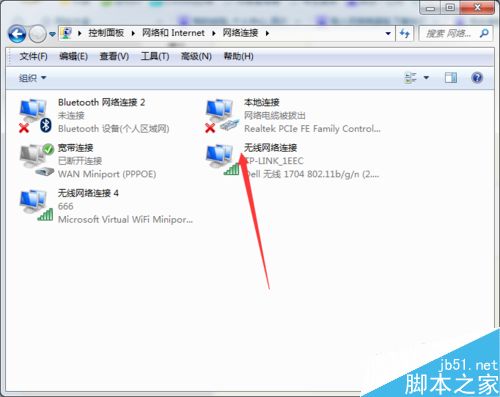
5、右键选择属性并进去;
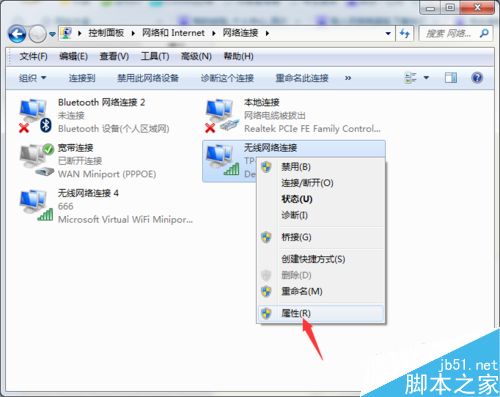
6、进去后,点击配置;
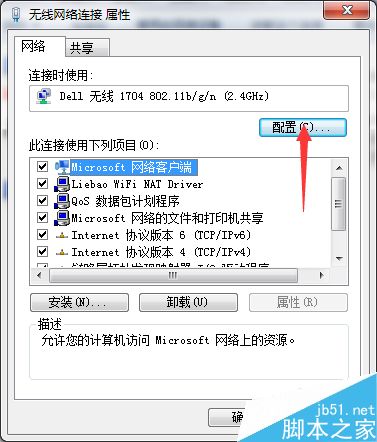
7、然后选择电源管理;
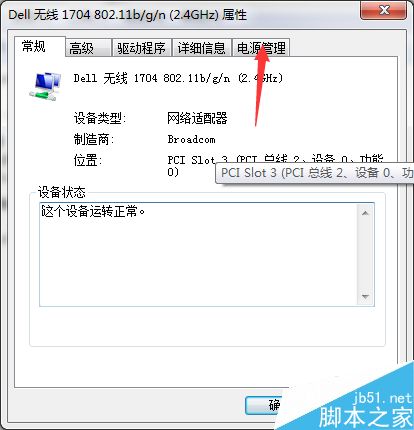
8、把这个允许计算机关闭此设备以节约电源关了,就OK了。
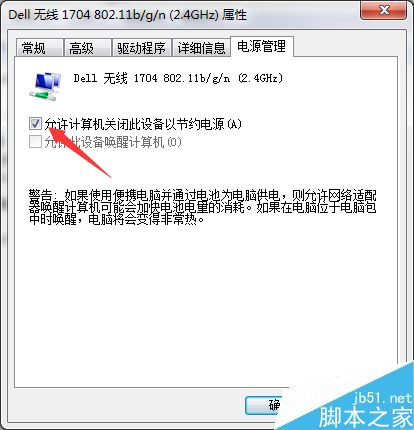
以上就是win7系统经常断网的解决方法介绍,操作很简单的,大家按照上面步骤进行操作即可,希望能对大家有所帮助!
相关内容
- Win7系统网络连接正常却不能上网的解决方法_windows7_Windows系列_操作系统_
- win7安全模式怎么解除?win7系统安全模式无法解除的解决方法_windows7_Windows系列_操作系统_
- Win7怎么设置U盘文件拒绝访问?Win7设置U盘文件拒绝访问的方法_windows7_Windows系列_操作系统_
- Win7复制文件时提示错误代码0X80070057的解决方法_windows7_Windows系列_操作系统_
- Win7系统联想笔记本开机提示pxe-mof:exiting pxe rom的原因及解决方法_windows7_Windows系列_操作系统_
- Win7怎么关闭睡眠模式?Win7关闭睡眠模式的方法_windows7_Windows系列_操作系统_
- win7系统怎么使用用打印机扫描仪功能?win7系统扫描仪功能的使用方法图文教程_windows7_Windows系列_操作系统_
- win7系统笔记本无法创建热点提示1061错误的原因及解决教程_windows7_Windows系列_操作系统_
- Win7系统安装字体失败怎么办_windows7_Windows系列_操作系统_
- 重装win7系统提示windows无法完成安装的解决方法_windows7_Windows系列_操作系统_





